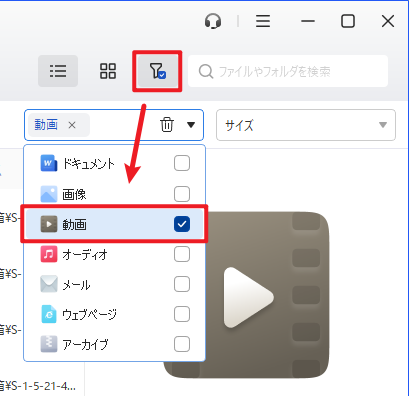CCTV復旧|CCTVカメラで削除された/紛失した映像を復元する方法
CCTVカメラで重要な映像データが削除されてしまいました!復旧するにはどうすればよいでしょうか?この記事では、CCTVカメラで失われた映像を復元する方法を2つご紹介します。ぜひ続けてご覧ください。
CCTV(Closed-Circuit Television)カメラは、私たちの生活やビジネスにおいて重要な役割を果たしています。セキュリティや監視の目的で広く使用されているCCTVカメラは、犯罪の予防や証拠の収集に不可欠です。
しかし、時にはCCTVカメラで記録された映像が削除されたり、紛失したりすることがあります。このような状況で、失われた映像を復元することが重要となります。
本記事では、CCTVカメラで映像を復元する方法を2つご紹介します。重要な映像データを取り戻したい場合、ぜひ続けてご覧ください。
方法1. データ復旧フリーソフトで失われたCCTVの映像を復旧する
まずは、簡単かつ効率的な方法をご案内しましょう。
CCTVカメラから失われたデータを自力で復旧したい場合、使いやすいデータ復旧フリーソフト「MyRecover」を使用するのをお勧めします。このフリーソフトを使用して、わずかの3ステップで、CCTVから削除された/紛失した映像データを復旧することができます。初心者でもすぐに使いこなせます。
また、その使いやすさに加えて、機能性と互換性の面から次のようなメリットがあります:

- 高い復旧率で、迅速に失われたファイルを取り戻すことができます。
- 異なるストレージデバイスのデータ復元に対応:内蔵/外付けHDD/SSD、SDカード、USBメモリから失われたデータの復旧をサポートしています。
- 様々な原因によるデータ損失に対応:誤削除、ディスクフォーマット、ウイルス感染などによって失われたデータを復旧できます。
- 複数のファイル形式をサポート:jpg、png、mp4、mov、doc、xlsx、ppt、pdf、zip、rarなど1000種類以上のファイルの復元をサポートしています。
- ハイライト機能:スキャン中にファイルの検索、フィルタリング、プレビュー、復元が可能です。
- 互換性が高い:Windows 11/10/8/7およびWindows Serverに対応しています。また、NTFS、FAT32、exFAT、ReFSなどさまざまなファイルシステムをサポートしています。
では、上のボタンをクリックし、この強力なソフトをダウンロードし、インストールして失われたCCTVの映像を復旧しましょう。
ステップ 1. CCTVカメラのSDカードをカードリーダーに挿入し、カードリーダーをPCに接続し、パソコンに検出できることを確認します。MyRecoverを開き、マウスを接続したSDカードに移動し、「スキャン」をクリックします。
ステップ 2. MyRecoverは自動的に復元可能なデータをスキャンします。スキャン範囲を一層縮めるために、「フィルター」→「種類」→「動画」に設定することをお勧めします。
✍ヒント:種類に加えて「フィルター」は更新日とサイズからファイルをフィルタリングすることができます。また、ファイル名および拡張子を覚えている場合、直接検索バーで検索することもできます。
ステップ 3. 復旧したい映像データを選択し、「復旧 xつのファイル」をクリックし、保存先を選択して復元します。*スキャンの完了を待たずに、ファイルを復元することができます。
- MyRecoverの無料版では、500MBまでのデータを復元することができます。無制限のデータを復元するには、MyRecoverをProfessionalまたはTechnician版にアップグレードしてください。
- 新しいドライブを保存先として選択してください。ファイル/フォルダを元のドライブに復元すると、復旧可能なファイル/フォルダの領域が上書きされ、データ復元に失敗する可能性があります。
方法2. コマンドラインユーティリティで失われたCCTVの映像を復旧する
PCに精通している方は、マイクロソフトが提供する公式のデータ復旧ツールWindows File Recoveryを使用してCCTVの映像データを復旧することができます。このツールは、誤って削除されたファイルやフォルダーを復元するために設計されています。CCTVカメラで削除された映像を復元する際にも使用できます。
ただし、復旧を行うにはコマンドを使わなければならないので、専門知識のあるユーザーによりお勧めします。Windows 10バージョン2004以降でのみ動作することにご注意ください。
ステップ 1. スタートアイコンをクリックし、「Microsoft Store」を開きます。「Windows File Recovery」を検索して、ダウンロードし、インストールします。
ステップ 2. CCTVの映像データが保存されているSDカードをカードリーダーに挿入し、カードリーダーをPCに接続します。スタートメニューから「コマンドプロンプト」を検索し、右クリックして「管理者として実行」を選択します。
ステップ 3. コマンドプロンプトで「diskpart」と入力し、「Enter」キーを押してディスクパーティションの管理ツールを起動します。「list volume」と入力して、利用可能なドライブのリストを表示します。復元を行いたいSDカードのボリューム番号をメモしておきます。
ステップ 4. コマンドプロンプトに適切な復元コマンドを入力します。一般的な復元コマンドの形式は次のとおりです。
winfr {SourceDrive}: {DestinationDrive}: /regular
ここで、{SourceDrive}は失われたデータが保存されていたドライブ、{DestinationDrive}は復元したデータを保存するドライブを指します。/regularオプションは、通常のモードで復元を実行することを示します。より詳しい説明については「Windows File Recoveryの使い方を詳しく解説」をご参照ください。
たとえば、Fドライブから削除されたファイルをDドライブに復元する場合、以下のようにコマンドを入力し、「Enter」キーを押して実行します。
winfr F: D: /regular
ステップ 5. 「Continue?」が表示されたら、「Y」キーを押してスキャンと復元を行います。
まとめ
CCTVカメラで削除されたあるいは紛失した映像を復元する方法を探しています?MyRecoverやWindows File Recoveryなどの優れたデータ復旧ツールを使用すれば、失われた映像を迅速かつ効果的に復元することができます。
また、セキュリティ上の問題や証拠の喪失を避けるために、バックアップ&復元フリーソフトAOMEI Backupper Standardを使用してCCTVの映像データを定期的にバックアップしておくことを強くお勧めします。バックアップがあれば、映像データが上書きされても、すばやく取り戻せます。